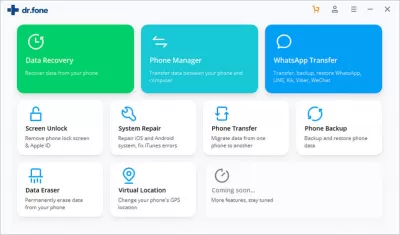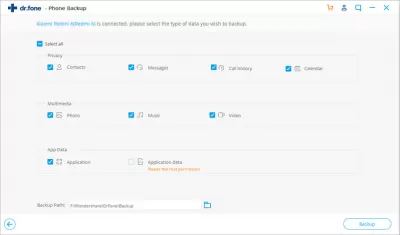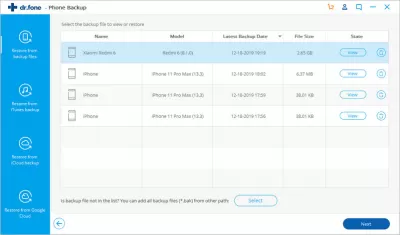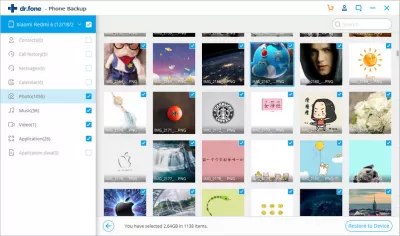Dr.Fone - Phone Backup & Restore Review
- O programe
- ponúka programu
- použitie programu
- Krok 1: Štart Dr.Fone aplikácie - zálohovanie Android a obnoviť softvér
- Krok 2: Vyberte typ súborov na zálohovanie
- Krok 3: Obnovte zálohu na telefóne so systémom Android
- Krok 4: Preview Zálohovanie a obnovenie súborov do Android telefónu
- Často Kladené Otázky
- Komentáre (1)
Zálohovanie je presne ten proces, bez ktorej v dnešnej realite, je nemožné používať telefón a ďalšie pomôcky.
S pomocou tohto zálohovacieho programu, používateľ dostane možnosť selektívne kopírovanie dát, ktorý sa vyskytuje doslova jedným kliknutím myšou a pár minút. Náhľad zálohy je k dispozícii, a môžete ho obnoviť na oboch zariadení so systémom Android a IOS.
Program je veľmi dobre vyvinuté a testované, a preto podporuje viac ako 8 tisíc zariadení pre použitie. Okrem toho môže byť inštalovaný ako na počítači so systémom Windows a na počítači Mac.
O programe
Dr.Fone Review - Zálohovanie telefónu Android je jednoduché a logické zálohovanie údajov systému Android. Program uľahčuje zálohovanie údajov Android na počítač a dokonca selektívne obnoviť záložné údaje do vášho zariadenia s Androidom.
Tento program je navrhnutý tak, aby zjednodušiť proces zálohovania. Následne môžete použiť pre obnovu dát medzi telefónom alebo tabletu alebo počítača.
Program pracuje v súlade s pomerne jednoduchom princípe - na začiatok interakcie, stačí pripojiť zariadenie pomocou spoľahlivého kábel a začať pracovať s jedným kliknutím myši.
Jednou z výhod tohto programu je, že podporuje veľké množstvo súborov, vrátane kontaktov, správ uložených na dátach telefón, fotografie, videá, a dokonca aj aplikácie. Tiež, s jedným kliknutím myši, môžete obnoviť dáta, operačný systém zariadenia nehrá žiadnu úlohu.
ponúka programu
Jedným kliknutím myši je dosť začať pracovať s programom. To je niekoľkonásobne lepšie ako klasické zálohovací softvér, pretože je zamerané na používateľa, a preto veľmi jednoduché použitie. Aby bolo možné pracovať s ním, nepotrebujete žiadne špeciálne zručnosti alebo vedomosti, a to môže byť považovaný za jeden z jej výhod. Program je tak jednoduché, že celý proces zálohovania trvá doslova jedným kliknutím.
Celý princíp činnosti je založený na skutočnosti, že akonáhle je zariadenie pripojené k programu, je automaticky rozpozná a vytvoriť zálohu všetkých dát v počítači. Je potrebné poznamenať dôležité, aby neprepíše staré zálohy, ale vytvoriť nový, čo je nepochybne veľmi pohodlné.
Môžete selektívne obnoviť zálohu. Pri spustení programu, môžete zobraziť údaje, ktorá musí byť obnovená. Je veľmi dôležité si uvedomiť, že program pracuje rýchlo a spoľahlivo so všetkými operačnými systémami bez akýchkoľvek problémov. To znamená, že dáta môžu byť skopírované z zariadenia so systémom Android a obnovená na IOS zariadení.
použitie programu
Aby bolo možné úspešne prácu s programom, vývojári ponúkajú nasledovať štyri jednoduché kroky. Uvažujme nich podrobnejšie.
Krok 1: Štart Dr.Fone aplikácie - zálohovanie Android a obnoviť softvér
V tejto fáze je potrebné stiahnuť program, nainštalujte ho do počítača a spustite ho. Na Hlavná strana programu, stlačte tlačidlo záložný telefón.
Next, mali by ste sa pripojiť zariadenie k počítaču pomocou kábla. Je dôležité si uvedomiť, že kábel musí byť úplne pevne, úspech tejto akcie závisí na tom. Špeciálny režim ladenia musí byť povolené na telefóne. Ak je zariadenie Android 4.2.2 alebo vyššia, v tomto prípade sa objaví špeciálny pop-up okno s výzvou na umožňujú ladenie, musíte kliknúť na tlačidlo OK.
Potom je potrebné kliknúť na tlačidlo Backup pre spustenie tohto procesu. V prípade, že používateľ nie je pomocou programu prvýkrát, a počítač má zálohy, ktoré boli vytvorené skôr, potom tlačidlo Zobraziť históriu zálohovania je k dispozícii pre neho.
Krok 2: Vyberte typ súborov na zálohovanie
V tejto fáze musí používateľ zvoliť typy súborov, z ktorej chcete zálohovať. Tie môžu byť kontakty, správy, históriu hovorov, fotografií, hudby a videa.
Proces zálohovania sám o sebe nebude trvať dlho, len pár minút. Je veľmi dôležité si uvedomiť, že počas tohto procesu je lepšie, aby zariadenie odpojiť od počítača, inak všetko bude musieť začať znovu. Je tiež dôležité mať na pamäti, nie odstránenie dát, ktorý je zálohovaný.
Keď je kopírovanie proces dokončený, môžete kliknúť na tlačidlo View zálohovanie. Takto si môžete prezerať súbory, ktoré boli v zálohe.
Krok 3: Obnovte zálohu na telefóne so systémom Android
V tomto štádiu môžete obnoviť zálohu na zariadenie so systémom Android. Ak to chcete urobiť, stačí ho pripojiť k počítaču prostredníctvom pracovného kábla a kliknite na tlačidlo Restore. Program veľmi rýchlo zobrazí všetky záložné súbory, ktoré boli vytvorené skôr. Používateľ musí len vybrať požadovaný súbor a kliknite na tlačidlo Zobraziť.
Krok 4: Preview Zálohovanie a obnovenie súborov do Android telefónu
V tomto štádiu existuje náhľad a skutočné obnovenie súborov z zálohy. Užívateľ si môže zobraziť a vybrať potrebné súbory a kliknite na tlačidlo Obnoviť na zariadenie Android.
Samotný proces obnovy bude trvať len niekoľko minút a počas nemu by ste nemali odpojiť zariadenie z počítača.
Užívatelia veľmi oceňujú prácu s týmto programom, pretože sa ľahko používa a robí vynikajúcu prácu svojich funkcií.
Často Kladené Otázky
- Ponúka Dr.Fone - zálohovanie a obnovenie telefónu selektívne možnosti zálohovania a obnovy?
- Áno, Dr.Fone - Zálohovanie a obnovenie telefónu umožňuje selektívnu zálohu a obnovenie, čo používateľom poskytuje flexibilitu pri výbere konkrétnych typov údajov, ktoré chcú zálohovať alebo obnoviť. Táto funkcia je vhodná pre správu úložného priestoru a zameranie sa na základné údaje.